Что делать, если не работает динамик на iPhone
Иногда динамик на iPhone перестаёт работать: невозможно услышать музыку, собеседника в мессенджере или озвучку видео. Этому есть несколько причин, и мы сейчас о них поговорим, а также разберемся, как устранить неисправность.
Какие признаки указывают на то, что плохо работает динамик iPhone
Понять, что не работает именно динамик на iPhone, очень легко:
- нет звука в видео;
- бесшумно проигрывается музыка или голосовые сообщения;
- уведомления и вызовы не сопровождаются характерной мелодией.
Кроме того, звук может отсутствовать не полностью, а то исчезать, то появляться, претерпевать различные искажения, скрываться за шумами и т. п.
п.
Почему не работает динамик на iPhone
Теперь поэтапно рассмотрим причины проблем со звуком:
- Включен беззвучный режим. Проверьте, не перевели ли вы устройство в режим работы «Не беспокоить» (кнопка сбоку, на корпусе). Если вы не слышите только мелодию вызова, то, скорее всего, дело именно в этом. Также проверьте, не убрали ли вы звук с помощью клавиш громкости – тогда вы вообще не услышите ничего, в том числе при разговоре.
- Некорректные настройки. Попробуйте зайти в «Настройки» — «Основные» — «Универсальный доступ» — «Аудиовизуальный материал». Обратите внимание на пункт «Моно-аудио», особенно если не работает левый динамик на модели iPhone 7. Активируйте эту функцию с помощью ползунка, и вы сразу заметите, что звук есть теперь не только в верхнем динамике, но и в нижнем.
- Подключены аудиоустройства. Когда внезапно перестал работать динамик, стоит проверить, не подключены ли к нему какие-либо устройства для воспроизведения аудио: колонки, наушники, мультимедийная система, магнитола и т.
 п. В век беспроводных гаджетов об этом очень легко забыть, а ведь два динамика одновременно функционировать не будут. Попробуйте отключить Bluetooth и Wi-Fi, чтобы точно прервать соединение с посторонним девайсом.
п. В век беспроводных гаджетов об этом очень легко забыть, а ведь два динамика одновременно функционировать не будут. Попробуйте отключить Bluetooth и Wi-Fi, чтобы точно прервать соединение с посторонним девайсом. - Системный сбой. Очень часто мелкий сор и пыль забиваются в разъёмы для наушников и «запутывают» таким образом систему, которая интерпретирует посторонние предметы как устройство. Такое часто случается на iPhone 6, iPhone 11, iPhone XR, где достаточно крупные отверстия под девайсы и не очень тонко работает система распознавания. Возьмите что-нибудь острое, но не металлическое, например, шпажку для канапе, и почистите выемки (только без каких-либо моющих средств). Если вы частый гость на сомнительных сайтах и что-то оттуда скачиваете, то загруженный по неосторожности вирус может «съесть» файлы аудиобиблиотек, необходимых для чтения звуковых расширений. Сбросьте устройство до стандартных настроек.
- Поломка динамика. Если появились всякие шумы, динамик стал тихо работать, плохо слышно собеседника, то могла выйти из строя сама мембрана.
 Этому способствует энергичная встряска телефона, попадание на него воды, сока, чая или кофе, а также удары о любую поверхность (иногда даже мягкую). В таком случае придётся обращаться к специалисту, чтобы он разобрал гаджет и посмотрел, что произошло.
Этому способствует энергичная встряска телефона, попадание на него воды, сока, чая или кофе, а также удары о любую поверхность (иногда даже мягкую). В таком случае придётся обращаться к специалисту, чтобы он разобрал гаджет и посмотрел, что произошло. - Поломка шлейфа звуковой платы. Этот шлейф соединяет плату с динамиком, он очень чувствителен ко всякого рода воздействиям и является одной из самых уязвимых составляющих iPhone. Его также меняют в мастерской.
Если у вас ещё активна гарантия, вы также можете написать в службу поддержки Apple и спросить, почему не работает звук. Возможно, по описанию проблемы, они поймут, в чём дело, и посоветуют, как всё исправить.
Как проверить динамик на iPhone
После того, как вы попробовали справиться с неполадкой, давайте узнаем, насколько это помогло:
- Пройдите по пути: «Настройки» — «Звук» — «Звонки и уведомления».
- Сместите маркер в сторону большей громкости.
- Оцените, насколько хорошо слышно мелодии.

Также в App Store есть специальные приложения для диагностики работоспособности iPhone и их производительности: подвергните свое устройство испытанию и узнайте, всё ли в порядке.
Если ничего не получилось
В таком случае вы имеете дело либо с материальной поломкой, либо с заводским браком, либо с ошибкой на этапе программирования (некачественная прошивка). Соберите все документы на телефон, все устройства, что прилагались в комплекте, упаковки к ним, гарантийный талон и чек на покупку. Сходите в салон, где вам продали iPhone и объясните ситуацию. Если выход из строя динамика обусловлен какой-то технической неполадкой, вам должны будут либо починить, либо заменить его.
Сталкивались ли вы когда-нибудь с похожей проблемой? Каким способом вам удалось вернуть звук на iPhone? Поделитесь своим опытом в комментариях.
Почему перестал работать динамик на iPhone?
В последнее время пользователи часто сталкиваются с тем, что на iPhone стал тихо работать динамик, либо он вовсе не функционирует. И кто лучше всего знает, почему эта проблема возникла и каковы способы ее решения? Конечно же специалист сервисного центра «Fix-me», поэтому если вам интересна эта информация, то листайте страницу дальше.
Наша сегодняшняя статья вполне возможно поможет вам самостоятельно решить проблему с плохой работой динамиков, даже не посещая наш сервисный центр. Если же у вас ничего не выйдет, то не спешите отчаиваться, ведь мы обязательно поможем вам. Давайте перейдем скорее к делу!
Какие признаки указывают на то, что плохо работает динамик iPhone?
Звук отменного качества – это одно из многочисленных качеств, за которое мы ценим и любим смартфоны от Apple. Полифонический сигнал не позволит вам проспать университет, работу или не услышать звонок от любимого человека. Что касается голосового динамика, то благодаря эффективной системе подавления постороннего шума, вам гарантирована отличная слышимость, где бы вы не находились.
Но все мы с вами понимаем, что наша статья – это не дань чести всем преимуществам Айфона. Сегодня мы с вами собрались рассказать о тех случаях, когда не работает динамик на iPhone.
| В Айфоне есть 2 динамика. Один находится в нижней части, рядом с разъемом зарядки и используется для полифонии. |
Об этой проблеме вам скажут следующие признаки:
- Тихо работает динамик iPhone.
- Он хрипит.
- Плохо слышно собеседника на Айфоне.
Если у вас появились эти проблемы, то не спешите грешить на Apple. В большинстве случаев виноваты сами пользователи, которые не соблюдают правил эксплуатации устройства.
Почему на iPhone не работает динамик?
Прежде чем отвечать на вопрос, почему перестал работать динамик iPhone, нужно сказать, что в телефоне он не один, а их два. Первый (нижний) располагается рядом с разъемом зарядки и используется для проигрывания треков, разговора по громкой связи и воспроизведения мелодии при звонке. Второй (верхний) называется еще и голосовым. Он отвечает за слышимость собеседника при входящих и исходящих звонках.
Первый (нижний) располагается рядом с разъемом зарядки и используется для проигрывания треков, разговора по громкой связи и воспроизведения мелодии при звонке. Второй (верхний) называется еще и голосовым. Он отвечает за слышимость собеседника при входящих и исходящих звонках.
| iPhone завис в режиме «Без звука». |
Есть несколько причин, почему на Айфон начал пропадать звук:
- Механическая поломка.
- Системный сбой устройства.
- Проблема со шлейфом.
- Неполадки с материнской платой.
Проблема может возникнуть и из-за замыкания разъема наушников, что происходит, как правило, после попадания влаги. Проверить это легко: при нажатии кнопок громкости появляется надпись «Наушники», хотя они и не подключены.
Чтобы сразу исключить эту версию, обратите внимание на переключатель, находящийся над кнопками громкости (он отвечает за режим «Без звука»). Если он сдвинут вниз, то никакого звука вы и не услышите – телефон будет только вибрировать. Бывают случаи, когда этот переключатель ломается и остается в положении «Без звука», поэтому решить проблему поможет только комплексная замена шлейфа кнопок громкости.
Если он сдвинут вниз, то никакого звука вы и не услышите – телефон будет только вибрировать. Бывают случаи, когда этот переключатель ломается и остается в положении «Без звука», поэтому решить проблему поможет только комплексная замена шлейфа кнопок громкости.
| Сверху голосовой динамик Айфона, снизу полифонический. |
Во время разговора плохо слышно звук – что делать?
Для начала рассмотрим способ решения данной проблемы, который под силу любому пользователю. Речь идет о программном сбое, который можно исправить простым сбросом настроек. Для этого заходим в настройки устройства, выбираем вкладку «Основные» — «Сброс», после чего жмем на «Сбросить все настройки». Проблема сохранилась? Тогда двигаемся дальше.
Элементарная поломка мембраны или медной обмотки катушки этого компонента может привести к потере звука. Это не разборный элемент, поэтому потребуется полная замена динамика.
| Нижний шлейф iPhone 5 | и он же, для iPhone 6 | |
| Верхний шлейф с камерой iPhone 5 | ||
Неисправность шлейфа и проблемы с работой материнской платы (конкретнее микросхемы аудиокодека) – все эти проблемы решаются исключительно в условиях сервиса. В среднем, ремонт динамика в сервисном центре «Fix-me» занимает не более 30 минут.
| iPhone завис в режиме «Наушники». |
Сегодня мы с вами разобрались, почему не слышно собеседника на Айфон, отсутствует звук вызова и не воспроизводится музыка на телефоне. Если вы столкнулись с этими проблемами и не можете решить проблему сбросом настроек или перезагрузкой, то приходите к нам в сервис, где вам будет оказана своевременная и профессиональная помощь.
Не работает один (левый) динамик в iPhone 11, 11 Pro, XS, XR, X, 8, 7: разъяснение
C выходом iPhone 7 и iPhone 7 Plus в списке важных опций новых смартфонов Apple не последнее место занимает «захватывающее объемное звучание». Однако его реализация вводит в заблуждение пользователей, которые принимают за стерео-систему две пары декоративных решеток внизу корпуса. А на самом деле стерео там нет.
Начиная с 2016 года iPhone распрощался с аудио-разъемом для наушников – это факт. Вместо прежнего круглого отверстия нижняя грань украшена двумя решетками. Логично предположить, что там скрыты динамики, с помощью которых и создается стерео-эффект при работе акустической системы смартфона. Увы, это самообман – если мы взглянем в спецификацию на официальном сайте Apple, то обнаружим, что за одной (с левой стороны от разъема Lightning) из декоративных решеток  А за второй (с правой стороны) находится единственный торцевой динамик и дополнительный микрофон.
А за второй (с правой стороны) находится единственный торцевой динамик и дополнительный микрофон.
♥ ПО ТЕМЕ: Дата активации Айфона, или как узнать оставшийся срок гарантии: 2 способа.
Стерео-звук в iPhone 11, 11 Pro, XS, XR, X, 8 и iPhone 7 создается при помощи динамика, находящегося рядом со слуховым, который расположен в верхней части аппарата.
Когда вы говорите по телефону, в ваше ухо транслируется акустическая волна только с одного из них, а если включить музыку на полную громкость, работать начнут оба устройства. В два раза больше энергии – вдвое громче звук, что заметно и при использовании громкой связи. Плюс в Apple намекают, что у последних iPhone «увеличен динамический диапазон» в сравнении со старыми моделями.
♥ ПО ТЕМЕ: Сравнение iPhone SE 2 2020 года и iPhone 11 + таблица.
А для чего же тогда симметричная решетка внизу корпуса iPhone 11, 11 Pro, XS, XR, X, 8 и iPhone 7?
Ради красоты, в буквальном смысле. Точнее, для нормальной работы микрофона перфорация была жизненно важна, поэтому дизайнеры просто добавили такой же узор с другой стороны, для симметрии. А еще там наверняка будут скапливаться комочки пыли.
Точнее, для нормальной работы микрофона перфорация была жизненно важна, поэтому дизайнеры просто добавили такой же узор с другой стороны, для симметрии. А еще там наверняка будут скапливаться комочки пыли.
Необходимо отметить, что с выходом iPhone XS решетки в торце стали несимметричными.
На фото ниже торцы iPhone XS Max и iPhone XR.
Смотрите также:
iPhone 7/7 Plus нет звука, не работает динамик, микрофон. Ремонт в СПб
Не работает звук, разговорный динамик и микрофон в iPhone 7/7 Plus. Отремонтируем
Заметили такую закономерность, что одной из типовой неисправностью iPhone 7/7 Plus стало — отсутствие звука. Т.е. чаще всего не работают одновременно и разговорный динамик и микрофон. При этом в дополнение ко всему iPhone 7/7 Plus медленно загружается и как бы «подтупливает» притормаживает, хотя с памятью все в порядке.
С момента появления в продаже iPhone 7/7 Plus нам таскают подобные неисправности и во всех со 100% вероятностью виновником подобной неисправности оказывалось — обрыв сигнала к аудио кодеку.
Что происходит и почему не работает динамик и микрофон в iPhone 7/7 Plus?
- После падения, т.к. микросхема (аудио кодек) находится в центре платы и на нее приходится максимальная нагрузка с вибрацией при падении, образуются микротрещины.
- Отваливаются посадочные пятачки микросхемы
Что делать и сколько стоит исправить проблему с отсутствием звуков у iPhone 7/7 Plus
Несите ваше устройство Apple в хороший и профессиональный сервисный центр по ремонту Apple iPhone, где есть хотя бы паяльная станция, хороший микроскоп, качественные материалы и инструмент.
Работа по переустановке (ребоулу), восстановлению пятаков аудио кодека U3500 CIRRUS LOGIC 338S00105 сложная и кропотливая. Но сервисный центр справляется легко и всегда удачно и качественно.
Как быстро проходит ремонт по восстановлению посадки аудио кодека?
- Работа занимает 2-3 часа
- Все ремонты выполняются в порядке очереди.
 Поэтому срок ремонта варьируется от 1 до 2 дней. В зависимости от загруженности сервиса
Поэтому срок ремонта варьируется от 1 до 2 дней. В зависимости от загруженности сервиса
Видео из нашего сервиса — дефектовка неисправности нет звука на Apple iPhone 7 Plus
Фото для наглядности. В сравнении со спичкой
СЦ MOBILNIK — ремонт, запчасти и аксессуары (г. Санкт-Петербург)
Лечим технику Apple iPhone, iPad,смартфоны, планшеты, ноутбуки и др.
- Свой склад запчастей
- Ремонт при наличии запчасти один день
- Профессиональная диагностика
- Мы любим то, чем занимаемся
+7 (812) 987-96-11 — сервисный центр ст.м. Купчино
+7 (812) 988-91-33 — сервисный центр г. Колпино
Telegram
Skype
instagram.com
VK.com
Facebook.com
Youtube.com
#scmobilnik
Не работает динамик на Айфоне: 7 основных причин
Несмотря на то что человек покупающий такой дорогой гаджет, как iPhone рассчитывает получить качественное и надежное устройство, его ожидания не всегда оправдываются. Дело в том, что у продукции Apple довольно часто перестает работать динамик и это касается не только старых, но и новых моделей. Причин, провоцирующих такую неисправность довольно много, начиная от заводского брака и заканчивая физическими повреждениями. Чтобы всё расставить по своим местам и разобраться, почему не работает динамик на Айфоне, внимательно прочтите данную статью.
Дело в том, что у продукции Apple довольно часто перестает работать динамик и это касается не только старых, но и новых моделей. Причин, провоцирующих такую неисправность довольно много, начиная от заводского брака и заканчивая физическими повреждениями. Чтобы всё расставить по своим местам и разобраться, почему не работает динамик на Айфоне, внимательно прочтите данную статью.
Причины
Естественно, к каждому смартфону необходим индивидуальный подход по решению проблем, так как человек по-своему обращается с гаджетом и использует свои условия эксплуатации. Ниже приведён перечень основных причин поломок, связанных с пропаданием звука на Айфоне:
- Попадание воды внутри корпуса.
- Засорение каналов громкоговорителя пылью или частичками разного рода мусора.
- Аппарат случайно переведён в беззвучный режим.
- Устройство подверглось падению либо сильному удару.
- Заводской брак.
- Сильный перепад электроэнергии в процессе зарядки телефона от сети 220 вольт.

- Сбой операционной системы iOs или установка кривой прошивки (в том числе джейлбрейк).
Программная неисправность
В принципе, приложения под iOS устройства создаются очень грамотно и с максимальной минимизацией системных сбоев. Но как говорится: «раз в год и палка стреляет». Так, после инсталляции какой-нибудь программы из App Store, возможно изменение системных параметров. За счёт привилегий, которые предоставляются установленному приложению, что может спровоцировать дефект, при котором звук громкоговорителя плохо слышно или не слышно совсем.
Чтобы определить виновника, проанализируйте, после каких действий у вас начались проблемы со звуком и удалите подозрительные программы. После очистки вредоносного ПО, зайдите в настройки громкости и проверьте все параметры, затем необходимо протестировать звучание динамика. Если неисправность осталась, следуйте инструкциям далее.
Поломка динамика
О сломанном динамике можно узнать, если подключить к телефону наушники. Проверка заключается в тестировании самой звуковой платы, так как если громкоговоритель не подает признаков жизни, а через наушники звук есть, то в 95% случаев сломан именно он. Это может произойти по следующим причинам:
Проверка заключается в тестировании самой звуковой платы, так как если громкоговоритель не подает признаков жизни, а через наушники звук есть, то в 95% случаев сломан именно он. Это может произойти по следующим причинам:
- Внутрь мини-колонки или его контактов попала вода.
- iPhone упал либо пережил сильную тряску.
- Через «джейлбрейк» было произведено усиление громкости и басов, что привело к разрыву мембраны мини колонки, после чего, при разговоре собеседника стало плохо слышно.
- Вы купили изначально бракованный смартфон.
Данный тип ремонта предполагает полную разборку гаджета, для выполнения которой, необходимы специальные инструменты и навыки. Если вы не обладаете ими, лучше доверить эту работу профессионалам из сервисного центра. Сотрудники качественно и за короткое время выполнят замену необходимых запчастей, и вы вновь сможете наслаждаться мелодичностью вашего девайса.
Примечание! Ни в коем случае не разбирайте аппарат самостоятельно, если на него еще распространяется гарантийный срок.
Выход из строя шлейфа динамика
Здесь, как и в предыдущем случае, без вскрытия корпуса телефона не обойтись. Соответственно, нужно нести его в ремонт к специалисту. Но если вы на 100% уверены в своих силах, тогда придерживайтесь следующей инструкции:
- При помощи пятилепестковой отвертки TS1, выкрутите два винта снизу корпуса, по краям разъема мини USB.
- Прикрепите присоску к нижней части экрана и тяните за нее, одновременно подрывая лицевую часть пластиковой лопаткой (делайте это не спеша, чтобы не обломать защелки).
- После вскрытия, оттопырьте дисплей от нижней части, не повредив его шлейф.
- Модуль колонки вы обнаружите над устройством подсоединения зарядки.
- Визуально осмотрите шлейф, на предмет излома, а также надежность фиксации его края в зажиме:
- Если шлейф сидит хорошо, но есть физические его повреждения, то подойдет только замена модуля.
Неисправности материнской платы iPhone
В основном такие проблемы случаются после сильного удара гаджета о твердую поверхность либо впоследствии резкого скачка электроэнергии при зарядке. По причине того, что материнская плата отвечает за все процессы работы Айфона, любой ее дефект может привести к проблеме со звуком. В домашних условиях определить неисправность данного повреждения практически нереально. Если вы испробовали все простейшие методы, которые не принесли результата, то, скорее всего, дело именно в центральной плате. Выход один – сервисный центр, правда, стоимость услуги хорошо ударит по карману.
По причине того, что материнская плата отвечает за все процессы работы Айфона, любой ее дефект может привести к проблеме со звуком. В домашних условиях определить неисправность данного повреждения практически нереально. Если вы испробовали все простейшие методы, которые не принесли результата, то, скорее всего, дело именно в центральной плате. Выход один – сервисный центр, правда, стоимость услуги хорошо ударит по карману.
Перезагрузите устройство
Довольно банальный способ решения проблемы, но всё же действенный. Он помогает тогда, когда в процессе эксплуатации телефона всё было нормально, но вы перед пропажей громкости пользовались наушниками либо использовали какую-то новую аудио-программу, либо устанавливали обновление операционной системы для гаджета.
Сначала стоит попробовать простую перезагрузку, но если она не помогла, используете «тяжелую артиллерию» – Hard Reset (одновременно нажмите клавиши Home и ВКЛ, удерживая их пока телефон не перезагрузится).
Обновление прошивки и восстановление Айфона
В процессе серфинга по веб-страницам и скачивании разного контента, на Айфоне могут появиться вирусы, которые подрезают системные файлы, что может стать причиной неполадки со звуком. Чтобы это исправить необходимо обновить iOS, в случае если имеется свежая версия или переустановить прошивку.
Чтобы это исправить необходимо обновить iOS, в случае если имеется свежая версия или переустановить прошивку.
В первом варианте файлы, сохраненные на внутренней памяти телефона, останутся, чего нельзя сказать о втором, при котором необходимо делать резервное копирование всего контента. Чтобы проделать данную операцию запустите на компьютере iTunes, подключите iPhone через USB шнур, совершите обновление либо загрузку новой ОС.
Заключение
Как видите, причин отсутствия громкости динамика масса, для выявления конкретной, необходимо провести подробный анализ всех обстоятельств с этим связанных. Если не помогла ни перезагрузка, ни удаление подозрительных программ, то лучше не экспериментировать и отнести девайс специалистам в сервис.
Видео
https://www.youtube.com/watch?v=LB83DmaAKpU
( Пока оценок нет )
Динамик не работает iPhone 6 (Айфон 6)
Трудно описать изумление и разочарование пользователя смартфона Apple, когда вместо воспроизведения музыки телефон не издает ни единого звука. При возникновении подобной ситуации, не торопитесь расстраиваться, полагаясь на то, что динамик iPhone 6 вышел из строя. Возможно, устранить эту неприятную проблему удастся самостоятельно, притом за считанные минуты. Попробуем разобраться, почему динамик на Айфон 6 отказывает в работе и что в таком случае можно предпринять.
При возникновении подобной ситуации, не торопитесь расстраиваться, полагаясь на то, что динамик iPhone 6 вышел из строя. Возможно, устранить эту неприятную проблему удастся самостоятельно, притом за считанные минуты. Попробуем разобраться, почему динамик на Айфон 6 отказывает в работе и что в таком случае можно предпринять.
Что делать, если не работает динамик iPhone 6?
Если недавно Вы подключали к гаджету наушники, вставьте их в разъем еще раз и обратно вытяните. Возможно, устройство считает, что штекер по-прежнему находится в разъеме, поэтому полифонический динамик iPhone 6 не воспроизводит звук. На всякий случай проверьте также настройки звука и посмотрите, в каком положении находится переключатель режимов – возможно, Вы случайно перевели смартфон в режим «Без звука», а теперь ошибочно считаете, что нужно проводить ремонт динамика?
Если динамик Айфон 6 не работает после выполнения этих нехитрых действий, проведите перезагрузку гаджета и обновление прошивки. Постарайтесь вспомнить, не устанавливали ли Вы недавно пиратские приложения – они могут повлиять на работу динамика. Только после того, как Вы отбросите возможность возникновения поломки вследствие системного сбоя, можно заподозрить поломку динамика iPhone 6.
Постарайтесь вспомнить, не устанавливали ли Вы недавно пиратские приложения – они могут повлиять на работу динамика. Только после того, как Вы отбросите возможность возникновения поломки вследствие системного сбоя, можно заподозрить поломку динамика iPhone 6.
Замена динамика может потребоваться вследствие слишком частого прослушивания музыкальных композиций на максимальной громкости. Также не редки случаи, когда динамик выходит из рабочего строя по причине попадания влаги или падения телефона. Если вы имели дело с этим при эксплуатации Айфон 6, придется отправляться в сервисный центр для проведения ремонта динамика и других компонентов смартфона.
Рекомендуем обращаться за квалифицированной помощью в сервисный центр компании APPLE-SAPPHIR. Специалисты быстро определят причину, из-за которой динамик телефона не работает, и подберут эффективный вариант решения проблемы ремонт iPhone 6. Зависимо от характера поломки, может потребоваться чистка гаджета, перепайка платы или полная замена динамика iPhone 6. Длительность самого сложного ремонта мобильного устройства составляет 2 дня.
Длительность самого сложного ремонта мобильного устройства составляет 2 дня.
Не работает динамик iPhone 6: что делать и как починить
Трудно описать разочарование и изумление пользователя Apple, когда вместо того чтобы воспроизводить любимую музыку телефон не издает ни звука. Если вы попали в такую ситуацию, не спешите расстраиваться и считать, что динамик iPhone 6 не работает. Ведь, вероятно, проблему можно решить своими силами всего за минуту. Попробуем понять, почему на вашем Айфон 6 перестал работать динамик и как с этим поступить.
Не работает динамик iPhone 6, нет звука: что делать?
Если относительно недавно вы вставляли в телефон наушники, вставьте их еще раз и снова достаньте. Вероятно, телефон считает, что штекер все еще в разъеме, и потому полифоническим динамике iPhone 6 нет звука. Также на всякий случай стоит проверить настройки звука и положение переключателя режимов – вдруг вы по невнимательности убрали звук, а теперь напрасно считаете, что нужен ремонт динамика Айфон 6?
Если эти простые действия не помогли, и динамик iPhone 6 не работает, перезагрузите телефон и обновите прошивку. Имеет смысл вспомнить, не устанавливали ли вы недавно пиратские программы – они могут сказаться на работе динамика. И только после того, как вы убедитесь, что дело не в системных сбоях, можно заподозрить, что динамик Айфон 6 сломался. Однако аппаратные неисправности также должны иметь свои причины.
Имеет смысл вспомнить, не устанавливали ли вы недавно пиратские программы – они могут сказаться на работе динамика. И только после того, как вы убедитесь, что дело не в системных сбоях, можно заподозрить, что динамик Айфон 6 сломался. Однако аппаратные неисправности также должны иметь свои причины.
Первое, что может вызвать необходимость в замене динамика iPhone 6 – это слишком частое прослушивание музыки на максимальной громкости. Нельзя назвать редкостью и его выход из строя вследствие засорения динамика, падения телефона либо попадания влаги. Во последнем случае необходимо отключить устройство и обратиться в ремонт. В противном случае придется делать ремонт динамика Айфон 6 и других частей гаджета.
Мы рекомендуем вам обратиться в наш сервисный центр за бесплатной диагностикой устройства в наш сервисный центр. Специалисты выявят причину, почему не работает динамик iPhone 6, и подберут оптимальное экономичное решение. В зависимости от типа поломки мастера предложат выполнить чистку, перепайку звуковой платы или замену динамика Айфон 6. Максимальный срок самого сложного ремонта составляет два дня.
Максимальный срок самого сложного ремонта составляет два дня.
iPhone Speaker не работает? Вот настоящее решение!
Когда динамик iPhone перестает работать, перестают работать многие функции, которые делают iPhone таким замечательным. Музыка перестает воспроизводиться, вы не можете звонить по громкой связи, и вы не слышите «звон», когда получаете текстовое сообщение или электронное письмо, или, возможно, ваш iPhone заглушен динамик. Одно можно сказать наверняка: ваш iPhone часто использует динамик . В этой статье я объясню , что делать, если динамик iPhone не работает. , чтобы вы могли исправить проблему навсегда. .
У меня сломался динамик iPhone?
На данный момент мы просто не знаем. Неисправный и неработающий — разные вещи. Вам следует попробовать провести тест динамиков iPhone, чтобы убедиться, что ваш телефон вообще не воспроизводит звук или только несколько звуков. Проверьте свои мелодии звонка, звуки мультимедиа и проверьте, не работает ли динамик вашего iPhone во время звонков.
Проверьте свои мелодии звонка, звуки мультимедиа и проверьте, не работает ли динамик вашего iPhone во время звонков.
Чтобы определить , почему ваш динамик iPhone не работает, необходимо понимать две вещи, которые происходят каждый раз, когда ваш iPhone издает звук:
- Программное обеспечение: Программное обеспечение вашего iPhone решает, какой звук воспроизводить и когда Сыграй.
- Оборудование: Встроенный динамик в нижней части iPhone преобразует инструкции программного обеспечения в звуковые волны, которые вы можете слышать.
Из-за чего перестают работать динамики iPhone?
Программное обеспечение
Если программное обеспечение работает неправильно, ваш iPhone может не отправлять правильные сигналы на динамик, поэтому динамик не работает вообще или динамик вашего iPhone приглушен. Хорошая новость: Большинство проблем с программным обеспечением можно решить дома .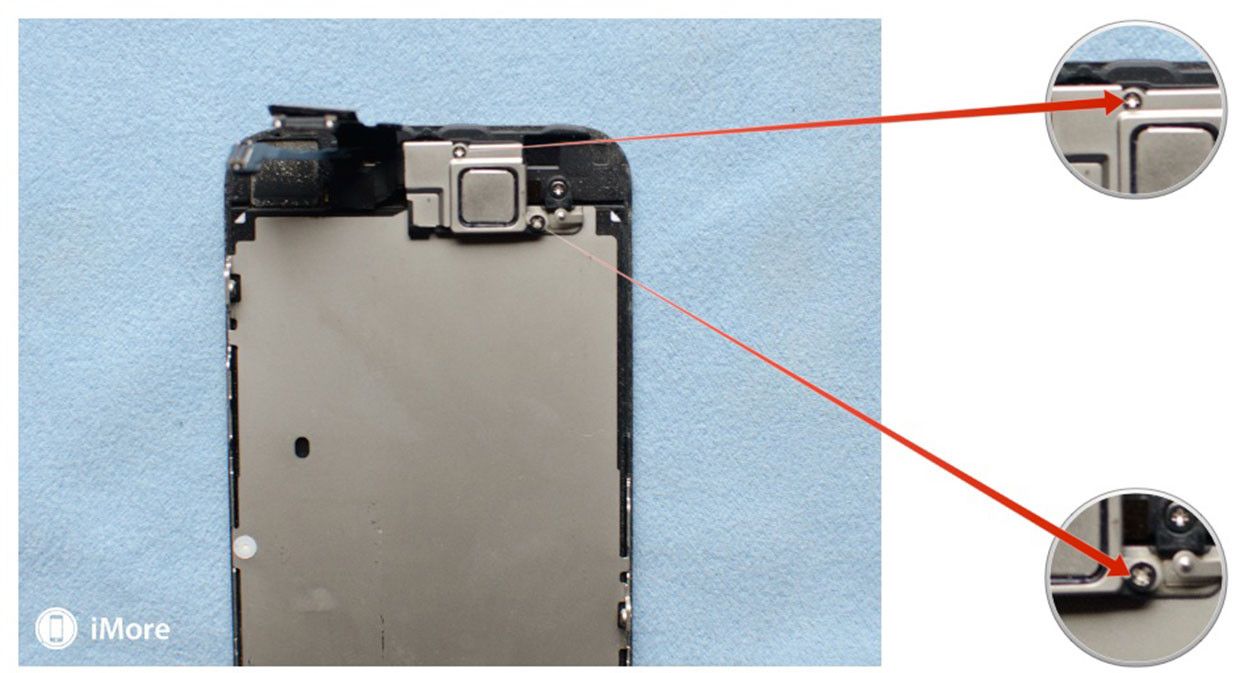 К сожалению, с железом — совсем другое дело.
К сожалению, с железом — совсем другое дело.
Оборудование
Динамик iPhone — один из наиболее подверженных повреждению компонентов iPhone. Громкоговорители издают звуковые волны, когда очень и очень быстро вибрирует очень тонкий кусок материала. Если материал поврежден любым способом , ваш динамик iPhone может полностью перестать работать, начать издавать статические шумы или сделать динамик вашего iPhone заглушенным.Как узнать, проблема ли это аппаратного или программного обеспечения?
Когда я работал с клиентами, у которых возникли проблемы с динамиком, я всегда пытался исправить программное обеспечение iPhone перед заменой самого динамика.Программное обеспечение можно исправить, а динамики — нет, но это не единственная причина. Если — это , проблема в программном обеспечении, мы можем снова и снова заменять динамик, и iPhone все равно не будет воспроизводить звук.
Это все время случается с людьми, которые заменяют свои батареи iPhone и удивляются, когда их батарея разряжается так же быстро или еще быстрее . Позже они понимают, что проблема разряда батареи была вызвана программным обеспечением.
Позже они понимают, что проблема разряда батареи была вызвана программным обеспечением.
Как исправить проблемы с динамиком iPhone
1.Убедитесь, что ваш iPhone не молчит
Это происходит постоянно. Клиент заходит в Apple Store, и мы решаем проблему, увеличивая громкость и переводя бесшумный переключатель в положение «Звонок». Ознакомьтесь с моей статьей под названием Мой iPhone не звонит , если ваш динамик издает или звуков, но не звонит, когда вы получаете телефонный звонок.
2. Убедитесь, что громкость максимально увеличена.
Если вы используете большой и громоздкий чехол, легко случайно полностью убавить громкость на iPhone или щелкнуть выключателем. Разблокируйте iPhone и удерживайте кнопку увеличения громкости, пока iPhone не повернет на все вверх. Я работал с клиентами, которые говорят: «О! Интересно, где кнопки громкости!
Если громкость не увеличивается даже при удерживании кнопки увеличения громкости, откройте приложение «Настройки» и коснитесь Звуки и тактильные ощущения . Убедитесь, что переключатель рядом с Изменить с помощью кнопок включен (вы узнаете, что он включен, когда он зеленый).
Убедитесь, что переключатель рядом с Изменить с помощью кнопок включен (вы узнаете, что он включен, когда он зеленый).
Если вы увеличиваете громкость до упора и слышите, как звук воспроизводится очень и очень тихо, значит, ваш динамик поврежден. Перейдите к последнему шагу, чтобы узнать о вариантах ремонта.
3. Убедитесь, что ваш iPhone не зависает в режиме наушников
Когда к вашему iPhone подключены наушники, весь звук воспроизводится через наушники, а не через динамик. Вот сложная часть: если ваш iPhone считает, что наушники подключены, но это не так, ваш iPhone пытается воспроизвести звук через наушники , которых нет . Обычно это происходит, когда в разъем для наушников попадает кусок мусора или небольшое количество жидкости и «обманывает» iPhone, заставляя думать, что наушники подключены. Если вы видите Headphones под ползунком громкости при увеличении громкости или вниз, ознакомьтесь с моей статьей о том, почему iPhone застревает в режиме наушников, чтобы узнать, как это исправить.
4. Убедитесь, что звук не воспроизводится где-то еще (Да, это может произойти )
iPhone автоматически переподключается и воспроизводит звук через динамики Bluetooth, Apple TV и другие устройства, как только они попадают в зону досягаемости.Иногда люди не понимают, что их iPhone воспроизводит звук через другое устройство в их доме или машине. Вот два примера того, как это может произойти:
- У вас есть Apple TV, подключенный к вашему телевизору. Раньше вы использовали AirPlay для воспроизведения музыки через динамики телевизора. Когда вы приходите домой, ваш iPhone снова подключается к Apple TV и продолжает передавать музыку через него, но телевизор и динамики выключены.
- Вы используете Bluetooth-гарнитуру в автомобиле.Когда вы заходите в дом, у вашего iPhone внезапно перестает работать динамик — или нет? На самом деле ваш iPhone все еще воспроизводит звук через гарнитуру Bluetooth, потому что вы забыли его выключить. (Также обратите внимание на динамики Bluetooth!)
Чтобы убедиться, что ваш iPhone не воспроизводит музыку где-либо еще, мы отключим Bluetooth, отключимся от устройств AirPlay (например, Apple TV) и снова попробуем воспроизвести звук. Вы можете сделать и то, и другое с помощью Control Center на вашем iPhone.
Вы можете сделать и то, и другое с помощью Control Center на вашем iPhone.
Чтобы активировать Центр управления, проведите пальцем вверх от самого низа экрана. Коснитесь значка Bluetooth (в поле в верхнем левом углу Центра управления), чтобы выключить Bluetooth.
Затем нажмите и удерживайте музыкальный концентратор в верхнем правом углу Центра управления и нажмите значок AirPlay. Убедитесь, что рядом с iPhone есть только небольшая галочка. Если динамик снова начинает работать, вы починили свой iPhone и обнаружили причину проблемы.
5. Восстановите свой iPhone
Есть только один способ быть абсолютно уверенным, ваш динамик сломан, и это восстановить ваш iPhone. Сначала сделайте резервную копию вашего iPhone, затем следуйте моим инструкциям в моей статье о том, как DFU Restore An iPhone, и вернитесь сюда, когда закончите.
После завершения восстановления вы почти сразу узнаете, решена ли проблема.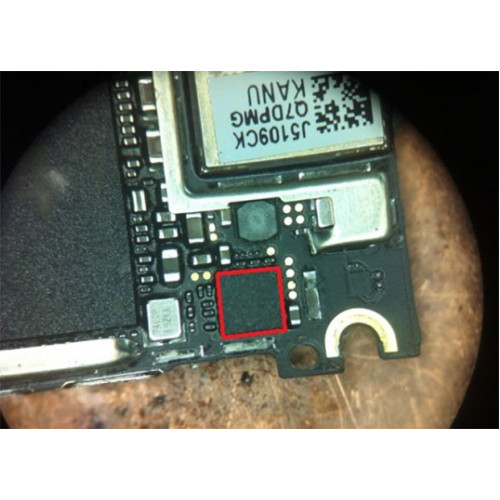 Убедитесь, что ваш iPhone не находится в беззвучном режиме (см. Шаг 1), а громкость полностью увеличена (см. Шаг 2).Вы должны услышать щелчки клавиатуры, как только начнете вводить пароль Wi-Fi или Apple ID в процессе настройки.
Убедитесь, что ваш iPhone не находится в беззвучном режиме (см. Шаг 1), а громкость полностью увеличена (см. Шаг 2).Вы должны услышать щелчки клавиатуры, как только начнете вводить пароль Wi-Fi или Apple ID в процессе настройки.
Если вы по-прежнему ничего не слышите или динамик вашего iPhone по-прежнему приглушен, мы исключили возможность того, что программное обеспечение вашего iPhone было причиной проблемы, и, к сожалению, это означает, что динамик вашего iPhone сломан. Но не отчаивайтесь — есть неплохие варианты ремонта динамика iPhone.
6. Отремонтируйте динамик iPhone
Если динамик iPhone сломан или динамик iPhone приглушен или не работает во время звонков, хорошей новостью является то, что Apple заменяет динамики iPhone как на панели Genius, так и через их почтовая служба ремонта на их веб-сайте поддержки.
Есть и менее дорогие альтернативы: одна из наших любимых — Puls, служба ремонта iPhone, которая встретит вас в любом месте всего за 60 минут и отремонтирует ваш iPhone на месте. Puls также предлагает пожизненную гарантию. Если вы пойдете по маршруту Apple Store, убедитесь, что вы сначала назначили встречу, потому что они могут занять действительно !
Puls также предлагает пожизненную гарантию. Если вы пойдете по маршруту Apple Store, убедитесь, что вы сначала назначили встречу, потому что они могут занять действительно !
iPhone, я тебя слышу!
К этому моменту мы либо устранили программное обеспечение вашего iPhone, либо определили, что динамик вашего iPhone не работает из-за аппаратной проблемы, и вы знаете, как отремонтировать свой iPhone.Если у вас есть время, расскажите, как вы впервые поняли, что динамик iPhone не работает, и какое исправление сработало для вас, в разделе комментариев ниже — это поможет другим людям с той же проблемой.
Спасибо, что прочитали, и не забудьте заплатить вперед,
Дэвид П.
Динамик iPhone не работает? 8 способов исправить
Если динамик вашего iPhone не работает, это может стать более серьезной проблемой, чем вы могли ожидать. Даже если у вас есть наушники для прослушивания музыки, без звука, исходящего из динамика, вы не можете слышать входящие вызовы, сигналы предупреждений, текстовые уведомления и другие функции.
В этом руководстве мы рассмотрим восемь простых способов исправить наиболее частые причины, по которым ваш iPhone не издает звук.
Причины, по которым динамик iPhone не работает
Починить iPhone, когда динамик не работает, не обязательно сложно, но это может быть сложно. Это потому, что многие вещи потенциально могут заставить динамик iPhone молчать.
В большинстве случаев точная причина неисправного динамика iPhone неясна, пока вы не попробуете соответствующее исправление.
Если динамик работает, но не звучит так громко или четко, как должен, возможно, вам придется пропустить программное обеспечение и очистить динамики iPhone.
Как починить неработающий динамик iPhone
Если динамик вашего iPhone не работает должным образом, выполните следующие действия, чтобы устранить проблему и снова заставить его работать.
Проверьте звонок и громкость iPhone. Сбоку на каждом iPhone есть три кнопки: переключатель звонка / отключения звука и две кнопки регулировки громкости.
 Переключатель звонка / отключения звука отключает звук для звонков и уведомлений, а кнопки громкости регулируют общую громкость устройства.
Переключатель звонка / отключения звука отключает звук для звонков и уведомлений, а кнопки громкости регулируют общую громкость устройства.Чтобы динамики вашего iPhone снова заработали, переключите переключатель звонка. Для этого переверните его вниз (или в сторону задней части телефона), чтобы появилась оранжевая подложка, а затем переверните его вверх. Кроме того, увеличьте громкость на телефоне до максимума.
Apple Inc.Проверьте настройки звука. Возможно, вы отключили звуки, связанные с определенными функциями телефона, такими как мелодии для входящих вызовов, уведомления или другие функции.Перейдите в Settings > Sounds & Haptics и проверьте настройки там.
Затем отрегулируйте любое из следующих значений: отрегулируйте ползунок громкости, переместите переключатель «Изменить с помощью кнопок » в положение «вкл. / Зеленый», установите новую мелодию звонка или установите новый текстовый тон.

Проверьте, не зависает ли iPhone в режиме наушников. IPhone может отправлять аудиосигнал только в одно место за раз. Динамики вашего iPhone могут работать нормально, но могут зависать в режиме наушников.Это ошибка, из-за которой iPhone отправляет звук в наушники, даже если наушники не подключены.
Выключите Bluetooth. Динамик iPhone не может воспроизводить звуки, если звук отправляется с iPhone на другое устройство. Вы можете ничего не слышать, потому что ваш iPhone отправляет звук на другой динамик, например динамик Bluetooth.
Если это так, отключение Bluetooth прерывает соединение с динамиком и снова воспроизводит звук через динамик iPhone.Чтобы выключить Bluetooth, выберите Settings > Bluetooth , затем переместите тумблер Bluetooth в положение выкл / белый .
Проверьте настройки вывода звука. Ваш iPhone может быть подключен к внешнему динамику через AirPlay без вашего ведома.
 В этой ситуации переключите настройки вывода звука с динамика AirPlay на встроенный динамик iPhone, чтобы получать звук из динамика iPhone. Для этого откройте Центр управления, затем выберите значок AirPlay в правом верхнем углу элемента управления воспроизведением музыки.Выберите iPhone , если он еще не выбран.
В этой ситуации переключите настройки вывода звука с динамика AirPlay на встроенный динамик iPhone, чтобы получать звук из динамика iPhone. Для этого откройте Центр управления, затем выберите значок AirPlay в правом верхнем углу элемента управления воспроизведением музыки.Выберите iPhone , если он еще не выбран.Перезагрузите iPhone. Это может не решить проблему, если ничего не помогло, но это быстро и просто, а перезапуск iPhone может решить ряд проблем. Возможно, динамик вашего iPhone не работает из-за временного сбоя программного обеспечения. Если это так, перезапуск может устранить этот сбой.
Обновите операционную систему. Обновление операционной системы может решить программные проблемы.Обновления программного обеспечения также исправляют ошибки, которые могут появляться время от времени. Возможно, динамик вашего iPhone не работает из-за ошибки, присутствующей в текущей версии iOS.
Как и в случае с перезапуском, это не самое вероятное решение, но оно может помочь.
 Кроме того, поскольку обновления бесплатны и быстро устанавливаются, стоит попробовать.
Кроме того, поскольку обновления бесплатны и быстро устанавливаются, стоит попробовать.Получите поддержку от Apple. Если ничего из того, что вы пытались сделать, не устранило проблему, и если на вашем iPhone по-прежнему нет звука, обратитесь к специалистам Apple.Вполне вероятно, что у телефона есть проблема с оборудованием, и для ее устранения потребуется ремонт. Отнесите свой iPhone в ближайший магазин Apple Store или обратитесь за поддержкой по телефону. Если вы отнесете его в Apple Store, сразу запишитесь на прием, чтобы получить помощь.
Спасибо, что сообщили нам!
Расскажите, почему!
Другой Недостаточно деталей Трудно понятьiPhone Speaker не работает? Вот как это исправить
Вы постоянно используете динамики своего смартфона: чтобы слушать музыку, слушать голосовую почту, звонить по телефону и т. Д.Но что делать, если вы считаете, что динамики вашего iPhone не работают?
Есть ли тест динамиков iPhone, с помощью которого можно определить проблему? Как починить динамики iPhone? И как вы можете проверить, что они чистые и не подвержены воздействию воды?
В некоторых случаях вам необходимо посетить Apple напрямую, если динамик вашего iPhone не работает. Но прежде чем вы это сделаете, у нас есть несколько советов по ремонту динамиков вашего iPhone.
Но прежде чем вы это сделаете, у нас есть несколько советов по ремонту динамиков вашего iPhone.
Ваш iPhone завис в режиме наушников? Ознакомьтесь с нашим специальным руководством по устранению этой проблемы.
Тест динамика iPhone: как проверить, работают ли ваши динамики
Как узнать, есть ли у вас проблемы с динамиками (т. э., скорее всего аппаратная проблема) или с громкостью? Прежде чем мы рассмотрим некоторые основы, сузим круг проблем с помощью этого простого теста динамика.
э., скорее всего аппаратная проблема) или с громкостью? Прежде чем мы рассмотрим некоторые основы, сузим круг проблем с помощью этого простого теста динамика.
Подключите наушники, подключив их или подключив через Bluetooth. Если вы слышите музыку через них, но не отключаете их, скорее всего, с вашими динамиками что-то не так.
Если вы слышите музыку через них, но не отключаете их, скорее всего, с вашими динамиками что-то не так.
Проверить это можно двумя способами.Первый — это взглянуть на символы, отображаемые на шкале громкости. Отключите все наушники, затем перейдите в «Настройки »> «Звуки и тактильные ощущения» (или «Звуки » на iPhone 6s и более ранних версиях) и включите «Изменить с помощью кнопок » (если это еще не сделано). Это позволяет вам использовать кнопки на левой стороне вашего iPhone для регулировки громкости звонка, а не только громкости мультимедиа.
Это позволяет вам использовать кнопки на левой стороне вашего iPhone для регулировки громкости звонка, а не только громкости мультимедиа.
Используйте эти кнопки, чтобы увеличить громкость, и появится один из трех символов.Звонок (который выглядит как динамик и означает, что ничего не подключено), символ Bluetooth (означает, что устройство все еще подключено) или наушники. Если вы видите наушники, возможно, что-то в разъеме для наушников. В этом случае вам нужно будет его почистить, к чему мы и приступим.
Если вы видите наушники, возможно, что-то в разъеме для наушников. В этом случае вам нужно будет его почистить, к чему мы и приступим.
Кроме того, можно начать воспроизведение музыки в приложении «Музыка» и коснуться символа AirDrop в нижней центральной части интерфейса. Это скажет вам, где играет музыка.
Это скажет вам, где играет музыка.
Изображение 1 из 3
Изображение 2 из 3
Изображение 3 из 3
Наконец, в Ringer And Alerts (в Settings> Sounds & Haptics ) переместите ползунок вверх или вниз. Вы должны услышать свой рингтон, даже если ваше устройство не работает. Если вы ничего не слышите, значит, что-то не так. Возможно, вам нужно будет посетить местный магазин Apple.
Вы должны услышать свой рингтон, даже если ваше устройство не работает. Если вы ничего не слышите, значит, что-то не так. Возможно, вам нужно будет посетить местный магазин Apple.
Если вы слышите звук, хотя и искаженный, возможно, вам повезло…
Динамик iPhone не работает? Устранение основных неисправностей
Может быть множество причин, по которым ваш динамик iPhone не работает, поэтому давайте начнем с проверки некоторых основ.
Убедитесь, что ваш iPhone не на Silent — это переключатель в верхнем левом углу вашего устройства.Если он расположен ближе к задней части устройства (отображается оранжевым), переместите его ближе к экрану.
Убедитесь, что iOS обновлена, перейдя в «Настройки »> «Общие»> «Обновление программного обеспечения ». Это исключает любые временные сбои в ОС.
Это исключает любые временные сбои в ОС.
После этих проверок есть еще одна важная стратегия по ремонту динамика вашего iPhone: принудительный перезапуск.Перезагрузка телефона таким образом может устранить мелкие программные ошибки. На iPhone 8 или новее быстро нажмите Volume Up , а затем Volume Down . Затем нажмите и удерживайте Power , пока не появится логотип Apple.
На iPhone 8 или новее быстро нажмите Volume Up , а затем Volume Down . Затем нажмите и удерживайте Power , пока не появится логотип Apple.
На iPhone 7 удерживайте кнопки Уменьшение громкости и Power , пока не увидите логотип Apple.Если у вас iPhone 6s или старше, удерживайте кнопки Home и Power , пока не увидите логотип.
Дайте телефону время перезагрузиться, затем снова используйте ползунок под «Звонок» и «Предупреждения », чтобы проверить, решила ли это проблема.
Как проверить наличие устройств Bluetooth на iPhone
Возможно, с вашими колонками все в порядке, но звук идет через другое устройство. Если у вас включен Bluetooth, ваш iPhone может отправлять все на устройство громкой связи в вашем автомобиле, через AirPods или подобное.
Если у вас включен Bluetooth, ваш iPhone может отправлять все на устройство громкой связи в вашем автомобиле, через AirPods или подобное.
Перейдите в «Настройки »> «Bluetooth », чтобы просмотреть список подключений.Отключите все Bluetooth-наушники, динамики или другие устройства, через которые вы не хотите воспроизводить музыку.
галерея изображений (2 изображения) близкоИзображение 1 из 2
Изображение 2 из 2
Вы также можете полностью отключить Bluetooth, нажав кнопку вверху. Однако это приведет к отключению других подключений, например умных часов. Коснитесь подключенного устройства, чтобы отключить его, или выберите i на соответствующем устройстве и выберите Забыть это устройство , чтобы предотвратить его сопряжение в будущем.
Однако это приведет к отключению других подключений, например умных часов. Коснитесь подключенного устройства, чтобы отключить его, или выберите i на соответствующем устройстве и выберите Забыть это устройство , чтобы предотвратить его сопряжение в будущем.
Как включить громкую связь на вашем iPhone
галерея изображений (2 изображения) близкоИзображение 1 из 2
Изображение 2 из 2
Во время разговора держите устройство подальше от лица, чтобы экран загорелся. Коснитесь значка Speaker в правом верхнем углу сетки. Это позволит вам участвовать в разговоре, не поднося iPhone к уху. Если вы подключены к отдельному динамику через Bluetooth, появится всплывающее меню, позволяющее выбрать, где вы хотите слышать звук вызова.
Коснитесь значка Speaker в правом верхнем углу сетки. Это позволит вам участвовать в разговоре, не поднося iPhone к уху. Если вы подключены к отдельному динамику через Bluetooth, появится всплывающее меню, позволяющее выбрать, где вы хотите слышать звук вызова.
Если вы хотите, чтобы все вызовы по умолчанию проходили через динамики, перейдите в «Настройки »> «Универсальный доступ»> «Сенсорный»> «Маршрутизация аудиосигнала для вызовов ». Затем вы можете переключиться с Automatic по умолчанию на Speaker или Bluetooth Headset . Вы можете отменить это в любой момент; если вы хотите принять частный звонок, нажмите значок Speaker в сетке, чтобы отключить его.
Затем вы можете переключиться с Automatic по умолчанию на Speaker или Bluetooth Headset . Вы можете отменить это в любой момент; если вы хотите принять частный звонок, нажмите значок Speaker в сетке, чтобы отключить его.
Как почистить динамики вашего iPhone
Даже самые мелкие частицы грязи могут нанести вред вашему смартфону. В некоторых случаях пыль может повлиять на громкость — или, если в порту зарядки, заставить ваш iPhone думать, что он подключен к внешнему устройству. Очень важно содержать в чистоте все части телефона, но также необходимо проявлять особую осторожность при обращении с чувствительным оборудованием.
В некоторых случаях пыль может повлиять на громкость — или, если в порту зарядки, заставить ваш iPhone думать, что он подключен к внешнему устройству. Очень важно содержать в чистоте все части телефона, но также необходимо проявлять особую осторожность при обращении с чувствительным оборудованием.
Хотя это может быть эффективным, на странице с инструкциями по очистке Apple не рекомендуется использовать воздушный компрессор или сжатый воздух для очистки устройства. Мягкая ткань для линз лучше всего подходит для легкой чистки. Если на вас прилипла грязь, попробуйте осторожно провести зубной щеткой с мягкой щетиной по поверхности динамиков. Вы также можете провести ватным тампоном по любым углублениям.
Мягкая ткань для линз лучше всего подходит для легкой чистки. Если на вас прилипла грязь, попробуйте осторожно провести зубной щеткой с мягкой щетиной по поверхности динамиков. Вы также можете провести ватным тампоном по любым углублениям.
Не используйте другие жидкости, в том числе чистящие средства, так как это может причинить больше вреда. Следуйте нашему полному руководству по очистке iPhone, если он действительно грязный.
Следуйте нашему полному руководству по очистке iPhone, если он действительно грязный.
Как слить воду из динамиков iPhone
Гарантия Apple не распространяется на повреждения, вызванные жидкостью, даже с учетом водонепроницаемости современных телефонов. Эта водонепроницаемость со временем может ослабевать, а это означает, что вам может потребоваться просушить динамики в случае аварии.
Эта водонепроницаемость со временем может ослабевать, а это означает, что вам может потребоваться просушить динамики в случае аварии.
Не подключайте iPhone к зарядке, если он мокрый .Это может стать серьезной угрозой безопасности и привести к повреждению вашего телефона.
Вместо этого поставьте телефон под углом примерно 45 градусов динамиками вниз. Для сбора капель используйте безворсовую ткань; любой другой впитывающий материал, включая ватные шарики, может еще больше повредить ваше устройство. Если вам кажется, что в каких-либо углублениях все еще есть вода, осторожно постучите по устройству зарядным портом вниз. Рассмотрите возможность размещения его рядом с небольшим вентилятором, чтобы улучшить циркуляцию воздуха.
Для сбора капель используйте безворсовую ткань; любой другой впитывающий материал, включая ватные шарики, может еще больше повредить ваше устройство. Если вам кажется, что в каких-либо углублениях все еще есть вода, осторожно постучите по устройству зарядным портом вниз. Рассмотрите возможность размещения его рядом с небольшим вентилятором, чтобы улучшить циркуляцию воздуха.
Несмотря на то, что вы, возможно, слышали, не следует запаковывать телефон в пакет, наполненный рисом. Это может вызвать коррозию элементов вашего смартфона. Однако вы можете попробовать силикагель. Вы часто найдете его в пакетах в новых парах обуви, потому что они впитывают влагу. Будьте осторожны, используя их с детьми или животными, поскольку они опасны при употреблении.
Это может вызвать коррозию элементов вашего смартфона. Однако вы можете попробовать силикагель. Вы часто найдете его в пакетах в новых парах обуви, потому что они впитывают влагу. Будьте осторожны, используя их с детьми или животными, поскольку они опасны при употреблении.
Следуйте нашим советам по ремонту iPhone, поврежденного водой, если вам нужна дополнительная помощь.
Как сделать громче динамики iPhone
Что делать, если с вашими динамиками вообще нет проблем, а вы просто хотите сделать свой iPhone громче?
Самый простой способ — поместить его на более проводящую поверхность.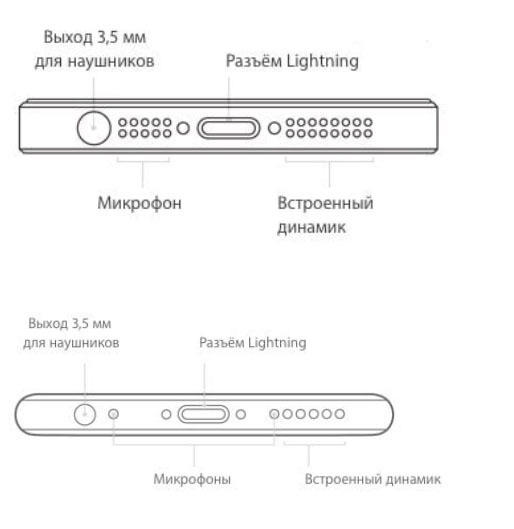 Дерево или металл будут переносить вибрации дальше. Также может помочь размещение устройства в миске. Такая кривая действует так же, как и наши уши — направляя шумы в одном определенном направлении. По той же логике не кладите iPhone на что-либо, поглощающее вибрацию, например на бумагу.
Дерево или металл будут переносить вибрации дальше. Также может помочь размещение устройства в миске. Такая кривая действует так же, как и наши уши — направляя шумы в одном определенном направлении. По той же логике не кладите iPhone на что-либо, поглощающее вибрацию, например на бумагу.
Если вы обнаружите, что динамиков вашего iPhone недостаточно, поищите внешнюю акустическую систему. Взгляните на лучшие дешевые Bluetooth-динамики, чтобы найти отличные варианты.
Взгляните на лучшие дешевые Bluetooth-динамики, чтобы найти отличные варианты.
Что делать, если динамики вашего iPhone по-прежнему не работают?
Если вы сделали все, что мы советовали выше, и ваши динамики все еще не работают, у нас плохие новости..jpg) Скорее всего, с вашим телефоном что-то не так, а это значит, что вам нужно записаться на прием в ближайший магазин Apple.
Скорее всего, с вашим телефоном что-то не так, а это значит, что вам нужно записаться на прием в ближайший магазин Apple.
В противном случае есть различные способы увеличить громкость вашего iPhone или iPad, включая программные исправления, исправления оборудования и дополнительные приложения.
Узнайте о лучших инструментах, доступных для автоматизации тестирования: Selenium, Appium, Katalon Studio, TestComplete и Lambda Test.
Когда он не смотрит телевизор, не читает книги и комиксы Marvel, не слушает «Убийц» и не зацикливается на идеях сценария, Филип Бейтс притворяется писателем-фрилансером.Ему нравится все собирать.
Больше От Филипа БейтсаПодпишитесь на нашу рассылку новостей
Подпишитесь на нашу рассылку, чтобы получать технические советы, обзоры, бесплатные электронные книги и эксклюзивные предложения!
Еще один шаг…!
Подтвердите свой адрес электронной почты в только что отправленном вам электронном письме.
iPhone Звук не работает? Узнайте 10 способов исправить это
«Отсутствие звука на моем iPhone 8 возникает при воспроизведении подкастов и во время телефонных звонков». Я обновил свой iPhone X до iOS 11.2.6, но теперь звук iPhone не работает во время звонков. Это связано с обновлением? Как исправить проблему со звуком в iPhone?
Многие пользователи iPhone 8, 8 Plus и iPhone X жалуются на отсутствие звука на iPhone во время звонков.Ни вы, ни другой человек в конце линии не слышите. Проблема со звуком iPhone может быть любой. Иногда это неисправное оборудование или ошибка в iOS. Это также может быть связано с любым сторонним приложением, которое вы установили на свой iPhone 8, 8 Plus или X.
Какой бы ни была причина, невозможность слышать звук в телефоне действительно разочаровывает. Здесь мы представляем 10 лучших обходных путей, которые помогут вам решить проблему отсутствия звука на вашем iPhone.
1. Перезагрузите iPhone
Традиционно перезапуск устройства помогает решить большинство проблем с iPhone.Это также называется программным сбросом. Если перезапуск не устранил проблему со звуком, перейдите к следующему исправлению.
2. Отрегулируйте уровень громкости и настройки звука
Если на iPhone установлен самый низкий уровень громкости или отключен звук звонка, то во время разговора также будет очень тихий звук или вообще не будет звука. Проверьте и отрегулируйте настройки громкости до желаемого уровня слышимости.
Перейдите в Настройки> Звуки> Звонок и оповещения и установите уровень громкости.
3. Проверьте и снимите режим наушников
Возможно, ваш iPhone находится в режиме наушников, из-за чего звук iPhone не работает во время звонков. Отключите его, или если он просто застрял в режиме наушников и отказывается уходить, выключите и один раз включите ваш iPhone. Отключите и снова подключите наушники к iPhone. Также можно попытаться очистить разъем для наушников, чтобы удалить с него пыль или частицы, а затем проверить, устранена ли проблема отсутствия звука в вашем iPhone 8/8 plus / X.
Отключите и снова подключите наушники к iPhone. Также можно попытаться очистить разъем для наушников, чтобы удалить с него пыль или частицы, а затем проверить, устранена ли проблема отсутствия звука в вашем iPhone 8/8 plus / X.
4. Отключите режим «Не беспокоить»
Установите и выключите опцию «Не беспокоить», если она включена. Зайдите в «Настройки» и отключите параметр «Не беспокоить».
5. Выключите Bluetooth
Когда Bluetooth-гарнитура используется для звонков, прослушивания музыки и т. Д., Вы не можете слышать звук во время звонков без устройства. Поэтому убедитесь, что во время звонка ваш iPhone не сопряжен с другим устройством и Bluetooth отключен. Для этого перейдите в Настройки и выключите Bluetooth.
6. Обновить iOS
Иногда это ошибка, которая вызывает проблемы со звуком в iPhone. Обновление устройства до последней версии iOS часто решает проблему со звуком. Чтобы установить обновление, выполните Настройки> Общие> Обновление ПО> Загрузите и установите доступное обновление.
Чтобы установить обновление, выполните Настройки> Общие> Обновление ПО> Загрузите и установите доступное обновление.
7. Выполните «Reset All Settings» на своем iPhone 8/8 plus / X
Если при обновлении iOS тоже не удается устранить проблему со звуком, выполните « Reset All Settings» на вашем iPhone.Перейдите в Settings > General > Reset > Reset All Settings. Затем введите пароль Apple, и iPhone начнет перезагружаться.
Примечание: Сброс всех настроек не удаляет сохраненные видео, фотографии, музыку, сообщения и т. Д., А удаляет только ваши настройки для Bluetooth, конфиденциальности, Wi-Fi, общих, звуков и т. Д.
8. Выполните сброс настроек к заводским
Factory Reset устраняет большинство проблем с iPhone, включая отсутствие проблем со звуком. Но он удаляет все данные на вашем устройстве, включая сообщения, контакты, историю чатов, фотографии, видео и т. Д. Поэтому всегда делайте резервную копию в iTunes или iCloud, прежде чем выполнять сброс настроек на вашем iPhone.
Но он удаляет все данные на вашем устройстве, включая сообщения, контакты, историю чатов, фотографии, видео и т. Д. Поэтому всегда делайте резервную копию в iTunes или iCloud, прежде чем выполнять сброс настроек на вашем iPhone.
Однако, если вы потеряете какие-либо данные своего iPhone или не сможете восстановить данные из iCloud / iTunes, используйте безопасный и надежный инструмент восстановления данных iPhone , чтобы вернуть потерянные данные. Приложение Stellar Data Recovery для iPhone эффективно восстанавливает все потерянные или удаленные данные, включая контакты, сообщения, фотографии, видео, календарь, WeChat, сообщения WhatsApp и т. Д.Программное обеспечение поддерживает iPhone X, 8 и 8 Plus. Попробуйте демо-версию:
Посмотрите видео, чтобы восстановить потерянные данные с iPhone с помощью Stellar Data Recovery для iPhone.
9. Удалите все сторонние приложения
Часто сторонние приложения или побег из тюрьмы мешают работе iPhone. Если вы используете какое-либо стороннее приложение для блокировки или фильтрации вызовов, удалите его и посмотрите, не устраняет ли это проблему со звуком во время вызовов.
Если вы используете какое-либо стороннее приложение для блокировки или фильтрации вызовов, удалите его и посмотрите, не устраняет ли это проблему со звуком во время вызовов.
10.Обратитесь в сервисный центр Apple
Если все вышеперечисленные способы не помогли решить проблему со звуком в вашем iPhone 8, 8 Plus или X, проблема может быть в оборудовании. Обратитесь в ближайший к вам авторизованный сервисный центр Apple, который может предложить заменить или отремонтировать устройство.
Итог
Отсутствие звука на iPhone 8/8 Plus / X во время разговора раздражает. В конце концов, вы не можете использовать основные функции своего телефона. Однако любой из вышеперечисленных методов наверняка поможет вам решить проблему со звуком iPhone, которая не работает.
При устранении любых проблем, если вы потеряете какие-либо данные своего iPhone или не можете восстановить данные из iCloud / iTunes, используйте безопасное и надежное средство Stellar Data Recovery для iPhone , чтобы вернуть потерянные данные.
Поделитесь с нами в поле для комментариев ниже, как вы смогли решить проблему отсутствия звука во время звонков на вашем iPhone 8, 8 Plus или X.
iPhone Звук не работает: что делать?
iPhone Звук не работает: что делать?
Проблема «нет звука» в iPhone — одна из самых распространенных наряду с неработающей камерой iPhone.Если у вас есть одна из следующих проблем:
- ваш iPhone не звонит,
- динамик iPhone перестал работать,
- вы не можете слушать музыку без наушников,
- полоса громкости исчезла,
- вы слышите нет звука или искаженного звука из динамика вашего iPhone,
вам не нужно спешить в сервисную службу Apple. Все эти проблемы можно решить самостоятельно. Просто попробуйте следующие решения.
СМОТРИ ТАКЖЕ: Как преобразовать MOV в MP4 [Отправить клипы с iPhone на другие устройства]
10 способов исправить проблему отсутствия звука на iPhone
Чтобы исправить громкость на iPhone, следуйте проверенным методам ниже.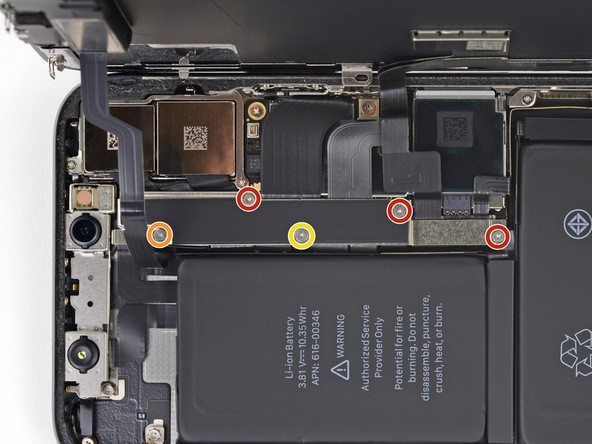 Эти шаги в равной степени применимы ко всем моделям iPhone, включая последние X и 11.
Эти шаги в равной степени применимы ко всем моделям iPhone, включая последние X и 11.
1. Проверьте кнопку бесшумного режима
Самое простое решение — наиболее очевидное: проверьте переключатель Ring / Silent . Возможно, ваш iPhone переведен в беззвучный режим. Если это так, просто щелкните в другом направлении, чтобы включить громкий режим. Затем убедитесь, что громкость увеличена, нажав кнопки громкости («+» / «-») сбоку.
2. Перезагрузите iPhone, чтобы звук заработал.
Это может быть какая-то ошибка, которая совсем не опасна.Перезагрузите iPhone: одновременно нажмите кнопки Power / Sleep и Home . Удерживайте обе кнопки, пока экран не выключится, а затем снова не вернется и не отобразит логотип Apple. Ваш смартфон перезагрузится, не повлияв на личные данные. Если на iPhone возник временный сбой звука, это решение должно исправить это.
3. Перейдите к настройкам по умолчанию
Этот способ устранения неполадок немного более радикален, чем предыдущие, поскольку вы потеряете персональные настройки смартфона. Чтобы вернуть звук, попробуйте сбросить настройки iPhone, вернув его к настройкам по умолчанию. Перейдите в Настройки , затем Общие и Сбросить все настройки . Этот шаг не повлияет на ваши данные, контакты или медиа.
Чтобы вернуть звук, попробуйте сбросить настройки iPhone, вернув его к настройкам по умолчанию. Перейдите в Настройки , затем Общие и Сбросить все настройки . Этот шаг не повлияет на ваши данные, контакты или медиа.
СМОТРИ ТАКЖЕ: iPhone не включается: как исправить?
4. Подключите и отсоедините наушники
Очень часто iPhone хорошо воспроизводит музыку только через наушники. После отключения звука нет и ползунок громкости не отображается.Если это ваш случай, возьмите наушники и вставьте их в разъем для наушников, а затем быстро вытащите их. Повторите это 4 или 5 раз. Иногда смартфон застревает в режиме наушников, поэтому обычно это действие отменяет это. Также это может удалить пыль и грязь.
СМОТРИ ТАКЖЕ: iPhone не обновляется: что делать?
5. Удалите весь мусор
Используйте щетку, чтобы аккуратно очистить сетку приемника, разъем молнии и динамик от мусора. Кисть должна быть чистой и сухой, с мягкой щетиной. Если ваш гаджет находится в чехле или бампере, убедитесь, что он не закрывает динамик. Также вы можете использовать медицинский спирт, ацетон или метилированный спирт, чтобы удалить всю лишнюю грязь.
Кисть должна быть чистой и сухой, с мягкой щетиной. Если ваш гаджет находится в чехле или бампере, убедитесь, что он не закрывает динамик. Также вы можете использовать медицинский спирт, ацетон или метилированный спирт, чтобы удалить всю лишнюю грязь.
6. Выключите Bluetooth.
Возможно, вы выполнили сопряжение с находящейся поблизости гарнитурой Bluetooth. Таким образом, вы не сможете услышать звук без этого устройства. Выключите Bluetooth (выберите Настройки > Общие > Bluetooth ), чтобы разорвать сопряжение с гарнитурой.
Или просто выключите Blutooth на экране блокировки.
7. Восстановите старую версию с работающими динамиками
Если вы сделали резервную копию полностью работающей системы iPhone, вы можете вернуться к ней. Обратите внимание, что все изображения, медиафайлы и контакты, которые вы добавили после этой резервной копии, будут удалены..jpg) Перейдите в Настройки > iCloud . Выберите Storage & Backup и выберите резервную копию, которую хотите восстановить. Кроме того, вы можете восстановить копию iPhone через iTunes.
Перейдите в Настройки > iCloud . Выберите Storage & Backup и выберите резервную копию, которую хотите восстановить. Кроме того, вы можете восстановить копию iPhone через iTunes.
8. Коснитесь правого нижнего угла
Это решение немного странное, но для некоторых оно сработало. Вам нужно сжать нижний правый угол вашего iPhone над динамиком. Удерживайте эту хватку примерно 20 секунд. Разъем может быть ослаблен, поэтому это действие приведет к его правильному перемещению.
9. Регулировка громкости во время игры
Иногда помогает вернуть звук на iPhone в приложениях. Найдите и откройте приложение или игру, в которой есть музыка или звуковые эффекты.Отрегулируйте громкость с помощью кнопок громкости или ползунка в Control Center на экране блокировки.
10. Обновите iOS, чтобы вернуть звук.
Обновите свое устройство до последней версии iOS. Перейдите в раздел Settings > General > Software Update и проверьте, является ли ваша версия iOS последней. Если нет, продолжайте обновление.
Если нет, продолжайте обновление.
Чтобы проверить, помогли ли вам эти решения, попробуйте загрузить одно из этих бесплатных музыкальных приложений и воспроизводить песни с его помощью.
Если ни одна из этих проблем не устраняет восстановленный звук на вашем iPhone 6 или другой модели, вам лучше обратиться в профессиональный центр поддержки и ремонта Apple. Возможно, вам потребуется заменить некоторые детали iPhone, например, динамик.
На YouTube также есть много видеороликов о проблемах со звуком в iPhone, например этот:
Посмотрите это видео в MPEG2 в автономном режиме. Узнайте, как это сделать, здесь.
Поделитесь в комментариях, какое решение вам помогло.
Бонус! Смотрите видеофайлы с iPhone на любой телевизор без Apple TV. Как? Используйте наш конвертер MP4 в AVI, чтобы получать готовые к ТВ видео.
Комментарии
комментария
Как устранить неполадки в iPhone с отсутствием звука | Small Business
Автор: Kefa Olang Обновлено 9 апреля 2019 г.
Если вы не слышите звонящего через приемник или динамик, или если вы не слышите звуковые уведомления и мультимедиа через динамик, кажется, что динамик iPhone не работает.Несколько шагов по устранению неполадок могут безопасно решить проблемы со звуком на iPhone. Для владельца бизнеса безопасное устранение проблем со звуком снижает вероятность ненужного повреждения iPhone.
Кнопки проверки громкости
Нажмите кнопки регулировки громкости, расположенные на правой стороне телефона, на главном экране, чтобы проверить громкость. Если вы используете встроенный динамик, на экране появится значок «звонок». Если вы используете наушники, значок «звонок (наушники)» появляется на экране, когда вы регулируете громкость телефона.Если значок «звонок (наушники)» появляется на экране без подключенных наушников, возможно, гнездо для гарнитуры забито мусором или предметом, который заставляет телефон думать, что подключены наушники.
Очистите штекер и разъем для гарнитуры
Очистите штифт гарнитуры чистой тканью без ворса. Осмотрите разъем для гарнитуры. Если он забит предметом, удалите его, если он доступен. Если объект не удается легко удалить, отнесите iPhone в розничный магазин Apple для обслуживания.
Проверьте динамик
Проверьте сетку динамика на предмет грязи и мусора. Очистите сетку чистой щеткой с мягкой щетиной, чтобы удалить частицы. Забитый динамик iPhone не будет работать должным образом.
Проверьте переключатель отключения звука
Проверьте кнопку отключения звука, расположенную над кнопками громкости на левой стороне iPhone, если вы по-прежнему ничего не слышите. Кнопка отключения звука управляет звонком. Если рядом с кнопкой появляется оранжевая полоса, звонок настроен на вибрацию, поэтому переместите кнопку вправо, чтобы включить уведомления о мелодии звонка. На экране появится значок динамика. Нажмите кнопки увеличения или уменьшения громкости, чтобы увеличить или уменьшить громкость сигнала вызова.
На экране появится значок динамика. Нажмите кнопки увеличения или уменьшения громкости, чтобы увеличить или уменьшить громкость сигнала вызова.
Проверить настройки звука
Нажмите «Настройки» на главном экране и нажмите «Звуки», чтобы просмотреть настройки звука iPhone. Проверьте ползунок громкости в разделе «Звонок и оповещения». Если ползунок находится до упора влево, вы не услышите уведомления о мелодии звонка, поэтому перетащите его вправо, чтобы увеличить громкость.
Проверьте настройки Bluetooth
Коснитесь значка «Настройки».Коснитесь «Общие», а затем коснитесь «Bluetooth», чтобы отобразить настройки Bluetooth, если вы иногда используете аксессуары Bluetooth. Если функция Bluetooth включена, нажмите кнопку «Вкл. / Выкл.», Чтобы отключить соединение Bluetooth.
Перезагрузите iPhone
Перезагрузите iPhone. Нажмите и удерживайте кнопку «Режим сна / Пробуждение» в течение нескольких секунд, если проблемы со звуком все еще возникают, а затем перетащите красный ползунок «Сдвинуть для выключения» на экране, чтобы выключить iPhone. Нажмите и удерживайте кнопку «Сон / Пробуждение» еще раз, чтобы включить iPhone.
Нажмите и удерживайте кнопку «Сон / Пробуждение» еще раз, чтобы включить iPhone.
Перезагрузите iPhone
Перезагрузите iPhone. Нажмите и удерживайте кнопки «Режим сна / Пробуждение» и «Домой» вместе не менее 10 секунд, чтобы перезагрузить iPhone, если проблемы со звуком по-прежнему возникают.
Восстановление iPhone
Восстановление исходного заводского состояния iPhone с удалением всех данных в качестве крайнего средства для решения проблемы со звуком. Подключите iPhone к компьютеру с помощью кабеля USB. Запустите iTunes и щелкните свой iPhone на левой панели в разделе «Устройства».«Щелкните вкладку« Сводка »и нажмите кнопку« Восстановить ». Нажмите кнопку« Восстановить »еще раз и подождите, пока iPhone восстановит заводские настройки по умолчанию. После завершения процесса iPhone автоматически перезагрузится. Перетащите слайд« для настройки » «на экране iPhone и следуйте инструкциям Ассистента настройки iOS, чтобы перенастроить iPhone.
Если вы используете мультимедийные приложения, такие как FaceTime или встроенное музыкальное приложение, перетащите ползунок громкости в приложении на вправо, чтобы увеличить громкость, если вы ничего не слышите.Некоторые предустановленные и сторонние приложения, такие как программы обмена мгновенными сообщениями, включают функцию отключения звука, которая отключает звук; убедитесь, что эта функция не активирована.
Сделайте резервную копию вашего iPhone перед выполнением восстановления, потому что этот процесс удаляет сохраненные файлы и восстанавливает заводские настройки по умолчанию.
Отнесите iPhone в розничный магазин Apple для дополнительного устранения неполадок и ремонта, если в телефоне все еще возникают проблемы со звуком. Аппаратное обеспечение устройства может быть неисправным.
Предупреждение
Некоторые защитные пленки и пленки могут закрывать приемник и вызывать проблемы со звуком. В таком случае полностью снимите защитную пленку с экрана.
не работает, звук пропадает
Оказывается, не все владельцы iPhone 7 одинаково положительно отзываются о новой реализации стереозвука Apple на этом флагманском смартфоне. На самом деле, через несколько недель после того, как Apple приобрела новый iPhone 7, некоторые владельцы уже начали замечать некоторые проблемы с внешним динамиком, включая случайные остановки, а также появление шумов.У некоторых из них динамик iPhone 7 внезапно затихает или звук продолжает пропадать.
Эти проблемы обычно возникают при переключении между приложениями или в режиме многозадачности. Иногда затрагивается только один динамик, но бывают случаи, когда проблема возникает с обоими внешними динамиками iPhone 7. Когда динамик iPhone не работает, как и многие другие его функции. Вы не сможете воспроизводить музыку, не можете совершать звонки по громкой связи, нет звуковых оповещений о входящих текстах или сообщениях электронной почты.Это не значит ничего хорошего. Это действительно очень неприятно, учитывая тот факт, что iPhone находится в новом состоянии, а звуковые технологии намного более продвинуты, чем у других брендов.
Может быть проблема в оборудовании или в программном сбое? Если это связано с программным обеспечением, как мы можем это исправить? Все эти вопросы мы пытаемся ответить в этом посте. Следовательно, если вы натолкнетесь на эту страницу во время поиска потенциальных решений аналогичной проблемы на вашем динамике iPhone 7, этот контент может вам помочь.Читайте дальше, чтобы узнать больше.
Тем, у кого есть другие проблемы, обязательно зайдите на нашу страницу устранения неполадок iPhone 7, поскольку мы поддерживаем это устройство и предоставляем бесплатную поддержку нашим читателям. Вы всегда можете связаться с нами, заполнив нашу анкету по проблемам с iPhone и предоставив нам достаточную информацию о вашей проблеме.
Возможные причины того, почему ваш iPhone 7 не работает должным образом или звук продолжает отключаться
Люди обычно ожидают, что это проблема с оборудованием, учитывая, что симптомы возникают, например, звук постоянно пропадает на внешнем динамике iPhone . Некоторые могут подумать, что сам динамик неисправен, поэтому звук на выходе прерывистый, его не слышно или вообще плохое качество звука. Тем не менее, многие проблемы с динамиками на iPhone 7, о которых сообщалось, были связаны с программным обеспечением.
Некоторые могут подумать, что сам динамик неисправен, поэтому звук на выходе прерывистый, его не слышно или вообще плохое качество звука. Тем не менее, многие проблемы с динамиками на iPhone 7, о которых сообщалось, были связаны с программным обеспечением.
Проблемы, связанные с программным обеспечением динамика iPhone
Помните, что именно программное обеспечение решает, какой звук и когда воспроизводить на вашем устройстве. Если что-то пойдет не так с программным обеспечением, то определенно аппаратный компонент может не работать.
Если программное обеспечение работает неправильно, ваш iPhone может не отправлять правильные сигналы на динамик, поэтому звук будет прерываться или динамик не будет работать вообще.
В некоторых случаях пользователи iPhone 7 обнаруживали, что проблема с динамиком была вызвана ошибкой программного обеспечения, особенно влияющей на тактильную реакцию 3D Touch. Это привело к плохому качеству звука в телефоне.
Аппаратные проблемы динамика iPhone
Одним из наиболее подверженных повреждению компонентов iPhone является динамик. Технически эти динамики создают звуковые волны, когда очень тонкий кусок материала очень быстро вибрирует.
Технически эти динамики создают звуковые волны, когда очень тонкий кусок материала очень быстро вибрирует.
Если встроенный динамик в нижней части вашего iPhone поврежден, то, скорее всего, он перестанет выполнять свою основную задачу — преобразовывать инструкции программного обеспечения в звуковые волны, которые вы слышите. Если каким-либо образом повредить материал, динамик может полностью перестать работать или звук будет прерываться.
Возможные решения и рекомендуемые обходные пути для решения проблем с динамиком вашего iPhone 7
Следующие методы включают общие решения и рекомендуемые обходные пути для решения проблем со звуком или динамиком на устройстве iPhone 7.Не стесняйтесь обращаться к любому из этих шагов, если вы пытаетесь исправить соответствующую проблему на своей стороне.
Обязательно проверяйте динамик iPhone после завершения каждого шага, чтобы убедиться, что проблема уже устранена. Если нет, попробуйте следующие подходящие решения.
Первое, что нужно проверить на вашем iPhone 7:
- Звонок / бесшумный переключатель — этот переключатель используется для переключения между беззвучным (беззвучным) режимом и режимом звонка. Убедитесь, что он НЕ отключен или отключен.
- Уровень громкости — звук вашего iPhone может казаться слишком низким или вообще отсутствовать, потому что уровень громкости установлен на низкий. Чтобы исключить это, перейдите в «Настройки » -> «Звуки», и перетащите ползунок вверх. Это увеличит громкость звука на вашем устройстве.
Решения для конкретных проблем
Проблема 1: Звук в динамике слишком низкий или вообще отсутствует звук
Некоторые люди говорят, что входящие звуковые сигналы кажутся далекими или слишком низкими, чтобы они были едва слышны.По их мнению, качество динамика для телефонных звонков оставляет желать лучшего.
Чтобы решить эту проблему, вы можете попытаться настроить параметры звука, в частности, отрегулировав ползунок «Звонок и оповещения» на iPhone 7. Вот как это сделать:
Вот как это сделать:
- Перейдите в Настройки-> Звуки.
- Перетащите ползунок «Звонок и оповещения» , чтобы увеличить громкость. Это увеличит громкость звука на телефоне.
Что еще можно попробовать, если вы не слышите звук из динамика iPhone 7:
- Убедитесь, что переключатель «Звонок / Без звука» на боковой стороне телефона не установлен в положение «Без звука».Вы узнаете, молчит ли он, когда он станет оранжевым.
- Убедитесь, что ваш чехол не закрывает динамик. Попробуйте снять корпус, чтобы увидеть, есть ли изменения.
- Убедитесь, что в динамике нет грязи, пыли или мусора. При необходимости очистите его.
Проблема 2: Звук продолжает пропадать, или статические шумы из динамика iPhone 7
Статические шумы обычно исходят либо из динамика, либо из динамика в нижней части iPhone. В редких случаях из-за серьезных проблем с программным обеспечением iPhone издает статический шум. В этом случае может помочь перезагрузка iPhone.
В этом случае может помочь перезагрузка iPhone.
Чтобы перезагрузить iPhone 7, выполните следующие действия:
- Нажмите и удерживайте кнопку «Режим сна / Пробуждение» в течение нескольких секунд, пока не появится красный ползунок.
- Перетащите ползунок, чтобы полностью выключить iPhone.
- Подождите не менее 30 секунд.
- Снова нажмите и удерживайте кнопку «Режим сна / Пробуждение» в течение нескольких секунд, пока не появится логотип Apple.
- После перезагрузки попробуйте проверить, нормально ли работает динамик на вашем iPhone.
В большинстве случаев статические шумы указывают на повреждение динамика. Обычно это происходит, если динамик вашего iPhone был физически поврежден в результате падения или воздействия жидкости. После этого потребуется ремонт, чтобы динамик снова заработал нормально. Либо вы отнесете свой iPhone в бар Apple Genius, либо в другой авторизованный сервисный центр поблизости.
Другие обходные пути, которые вы можете попробовать для решения проблем с динамиком, например, постоянно пропадает звук на вашем iPhone 7
Рассмотрите эти методы, прежде чем отправлять iPhone в сервисный центр для проверки и / или ремонта проблем с динамиком.
Отключить Bluetooth . Вы не сможете слышать звук из динамика вашего iPhone, если Bluetooth включен и ваш iPhone подключен к другому аудиоустройству с поддержкой Bluetooth. Иногда вы можете не осознавать, что ваш iPhone воспроизводит звук через другое устройство в вашем доме или автомобиле. В этом отношении обратите внимание на гарнитуры или динамики Bluetooth.
- Чтобы убедиться, что это не вызывает у вас проблем, просто выключите Bluetooth, зайдя в Настройки-> Bluetooth-> , затем переключите переключатель, чтобы выключить его.
После этого снова проверьте звук, чтобы убедиться, что он работает.
Откройте приложение со звуковыми эффектами или музыкой , а затем отрегулируйте громкость с помощью кнопок громкости или ползунка в Центре управления. Чтобы получить доступ к центру управления, проведите вверх от нижней части главного экрана. Найдите ползунок громкости на панели центра управления и перетащите его вверх, чтобы увеличить громкость звука.
Не допускайте попадания на динамик и разъем Lightning любого мусора. На качество звука динамика также может влиять наличие грязи, пыли или мусора. При необходимости аккуратно почистите эти компоненты мягкой щеткой с чистой и сухой щетиной.
Снимите любой футляр. Если вы используете чехол от стороннего производителя или чехол для iPhone, попробуйте снять его и посмотреть, нет ли каких-либо изменений в выводе звука через динамик без чехла. Некоторые чехлы громоздкие и поэтому могут блокировать динамик iPhone. Это может повлиять на общее качество звука динамика или вообще не дать звука.
Обновите iPhone 7 iOS. Если проблема с динамиком вызвана ошибкой программного обеспечения, лучшим решением, которое вы можете попробовать, является установка обновления iOS. Обновления программного обеспечения обычно содержат исправления ошибок, поэтому на этот раз не помешает попробовать.
- Чтобы проверить наличие обновлений программного обеспечения для вашего iPhone 7, перейдите в «Настройки» -> Общие -> Обновление программного обеспечения .
 Вы можете обновить свое устройство по беспроводной сети.
Вы можете обновить свое устройство по беспроводной сети.
Перед обновлением сделайте резервную копию вашего iPhone с помощью iCloud или iTunes.После этого следуйте инструкциям на экране, чтобы продолжить загрузку и установку обновления iOS.
Восстановите свой iPhone 7. Лучшее решение проблем динамика, вызванных программными сбоями, — это восстановление системы. Сначала сделайте резервную копию вашего iPhone, все ваше содержимое будет удалено в процессе.
После создания резервной копии восстановите iPhone 7, выполнив следующие действия:
- Подключите iPhone к компьютеру. Вы можете использовать компьютер Windows или Mac с установленной последней версией iTunes.
- Откройте iTunes на компьютере.
- Перейдите на панель Сводка и нажмите Восстановить iPhone.
- Нажмите Восстановить еще раз, чтобы подтвердить действие.
- Дождитесь завершения восстановления, а затем настройте iPhone как новый.

После восстановления iOS попробуйте проверить, нормально ли работает динамик iPhone 7. Если он по-прежнему не работает, вам следует подумать о передаче проблемы оператору вашего устройства или в службу поддержки Apple.
Обратитесь в службу поддержки Apple для получения дополнительной помощи
Вы исчерпали все свои усилия, испробовали все возможные решения и предлагаемые обходные пути, но вы по-прежнему не слышите звук из динамиков или динамики вашего iPhone 7 все еще не работают. На этом этапе вам следует обратиться в службу поддержки Apple, чтобы эскалация проблемы и запросить дополнительную помощь или другие варианты.
Если вы не предпочитаете звонить, то можете попросить авторизованного специалиста проверить динамик iPhone 7.Возможно, проблема уже связана с оборудованием или физическими компонентами вашего iPhone 7, что указывает на необходимость обслуживания или физического ремонта.
Свяжитесь с нами
Если у вас есть другие проблемы с вашим Apple iPhone 7, мы всегда готовы помочь.

 п. В век беспроводных гаджетов об этом очень легко забыть, а ведь два динамика одновременно функционировать не будут. Попробуйте отключить Bluetooth и Wi-Fi, чтобы точно прервать соединение с посторонним девайсом.
п. В век беспроводных гаджетов об этом очень легко забыть, а ведь два динамика одновременно функционировать не будут. Попробуйте отключить Bluetooth и Wi-Fi, чтобы точно прервать соединение с посторонним девайсом. Этому способствует энергичная встряска телефона, попадание на него воды, сока, чая или кофе, а также удары о любую поверхность (иногда даже мягкую). В таком случае придётся обращаться к специалисту, чтобы он разобрал гаджет и посмотрел, что произошло.
Этому способствует энергичная встряска телефона, попадание на него воды, сока, чая или кофе, а также удары о любую поверхность (иногда даже мягкую). В таком случае придётся обращаться к специалисту, чтобы он разобрал гаджет и посмотрел, что произошло.
 Поэтому срок ремонта варьируется от 1 до 2 дней. В зависимости от загруженности сервиса
Поэтому срок ремонта варьируется от 1 до 2 дней. В зависимости от загруженности сервиса

 Переключатель звонка / отключения звука отключает звук для звонков и уведомлений, а кнопки громкости регулируют общую громкость устройства.
Переключатель звонка / отключения звука отключает звук для звонков и уведомлений, а кнопки громкости регулируют общую громкость устройства.
 В этой ситуации переключите настройки вывода звука с динамика AirPlay на встроенный динамик iPhone, чтобы получать звук из динамика iPhone. Для этого откройте Центр управления, затем выберите значок AirPlay в правом верхнем углу элемента управления воспроизведением музыки.Выберите iPhone , если он еще не выбран.
В этой ситуации переключите настройки вывода звука с динамика AirPlay на встроенный динамик iPhone, чтобы получать звук из динамика iPhone. Для этого откройте Центр управления, затем выберите значок AirPlay в правом верхнем углу элемента управления воспроизведением музыки.Выберите iPhone , если он еще не выбран. Кроме того, поскольку обновления бесплатны и быстро устанавливаются, стоит попробовать.
Кроме того, поскольку обновления бесплатны и быстро устанавливаются, стоит попробовать. Вы можете обновить свое устройство по беспроводной сети.
Вы можете обновить свое устройство по беспроводной сети.